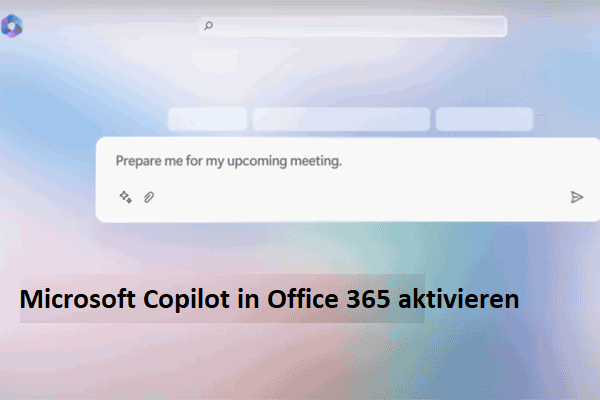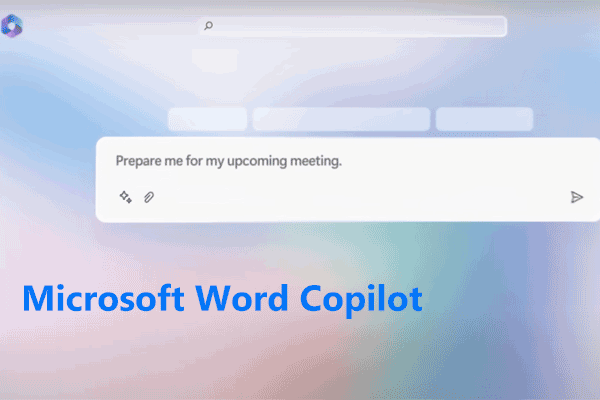Windows 11 Copilot wird nicht angezeigt
Viele Anwender berichten, dass die Copilot-Funktion unter Windows 11 nicht mehr angezeigt wird, nachdem sie ein Windows-Update durchgeführt haben, insbesondere das Update KB5030310. Im Microsoft-Forum ist die fehlende Anzeige von Copilot oder des Copilot-Symbols ein häufiges Problem, und einige Personen haben ihre Lösungen angeboten.
Ich bin also dem Windows Insider-Programm (Entwicklungskanal) beigetreten und habe das neueste Update erhalten, so dass ich jetzt Windows 11 Version 23H OS-Build 22631.2361 verwende, und ich sehe immer noch keine Windows Copilot-Funktion. Übersehe ich etwas? https://answers.microsoft.com/en-us/windows/forum/all/i-installed-kb5030310-update-and-copilot-is-not/0e934861-d59d-4039-a6e3-a98bdd25aca3?page=2
Wir werden nun diese Ressourcen heranziehen und ihre möglichen Gründe und Lösungen aufzeigen.
Warum tritt das Problem „Windows 11 Copilot wird nicht angezeigt“ auf? Es gibt einige Auslöser und kleine Tipps, um das „Copilot-Symbol wird nicht angezeigt“ zu beheben.
1. Die Copilot-Funktion ist in Ihrem Bereich nicht verfügbar.
2. Einige Systemstörungen beeinträchtigen die Leistung und Sie können versuchen, Ihren Computer neu zu starten, um zu sehen, ob das Copilot-Symbol wieder angezeigt wird.
3. Möglicherweise haben Sie sich nicht bei Ihrem Microsoft-Konto angemeldet und müssen dies überprüfen.
4. Die Windows-Version ist für die Leistung von Copilot nicht geeignet.
Detaillierte Schritte können Sie im nächsten Teil nachlesen.
Lösung: Windows 11 Copilot wird nicht angezeigt
Lösung 1: Prüfen Sie, ob Sie für die Verwendung verfügbar sind
Nicht alle Städte dürfen Copilot verwenden. Im Moment ist ein Teil der Länder und Städte noch von der Nutzung der Copilot-Funktion ausgeschlossen, wie z.B. China, Kuba, Russland, Syrien, etc.
Zu den ersten Märkten in der Windows-Vorschau gehören Nordamerika und Teile Asiens und Südamerikas. Aus diesem Grund wird die Funktion nicht auf Ihrem Windows erscheinen.
Wenn Sie sich in den verfügbaren Gebieten befinden, können Sie versuchen, Ihr VPN, Ihren Proxy, Ihre Firewall oder andere Tools zu deaktivieren, die die Netzwerkeinstellungen auf dem PC verändern könnten. Wenn Sie nicht auf der Liste stehen, können Sie die Systemregion auf die Vereinigten Staaten ändern und ein VPN verwenden.
Lösung 2: Führen Sie den entsprechenden Befehl aus
Eine andere Methode besteht darin, den Befehl zum Öffnen von Copilot auszuführen. Beachten Sie jedoch, dass diese Methode nur dazu dient, das Programm einzuschalten, aber das Copilot-Symbol nicht wiederherstellt. Sie müssen diesen Befehl jedes Mal ausführen, wenn Sie das Tool öffnen möchten.
Schritt 1: Öffnen Sie das Dialogfeld Ausführen, indem Sie Win + R drücken.
Schritt 2: Geben Sie diesen Befehl ein und drücken Sie die Eingabetaste, um den Befehl auszuführen.
microsoft-edge://?ux=copilot&tcp=1&source=taskbar
Lösung 3: Zurücksetzen auf eine frühere Windows-Version
Laut den Berichten betroffener Benutzer wurde der Copilot nach dem Update KB5030310 nicht mehr angezeigt. Manche Leute ziehen es vor, mehr als ein Update gleichzeitig zu installieren. Wenn Sie das getan haben, können Sie versuchen, zu einem früheren Build zurückzukehren oder Windows neu zu installieren.
Bevor Sie das tun, empfehlen wir Ihnen, Ihre Daten für den Fall eines Datenverlusts zu sichern. Sie können MiniTool ShadowMaker verwenden, diese kostenlose Backup-Software, mit der Sie Dateien, Ordner, Partitionen, Systeme und Festplatten sichern können.
Natürlich können Sie mit MiniTool ShadowMaker auch zu einem früheren Build zurückkehren. Möchten Sie wissen, wie man das macht? Dann lesen Sie bitte diesen Beitrag: 3 Wege: Der Zurückkehr auf die vorherige Version ist nicht verfügbar unter Windows 10.
MiniTool ShadowMaker TrialKlicken zum Download100%Sauber & Sicher
Um das neueste Update zu deinstallieren, können Sie wie folgt vorgehen.
Schritt 1: Öffnen Sie die Systemsteuerung und klicken Sie unter Programme auf Programm deinstallieren.
Schritt 2: Klicken Sie auf der linken Seite auf Installierte Updates anzeigen und wählen Sie die neuesten Windows-Updates aus, um sie zu deinstallieren.
Es ist ziemlich kompliziert, das Problem Copilot wird unter Windows 11 nicht angezeigt zu lösen, und einige Leute können das Problem mit den oben genannten Methoden beheben. Wenn Sie immer noch damit zu kämpfen haben, können Sie den Microsoft-Support um Hilfe bitten.
Unterm Strich:
Dieser Artikel hat Ihnen einige nützliche Methoden zur Behebung des Problems, dass der Copilot nicht angezeigt wird, gegeben und Sie können es versuchen. Wir danken Ihnen für Ihre Aufmerksamkeit und hoffen, dass dieser Beitrag für Sie nützlich ist.